2in1の代名詞「Surface Pro」の新モデルはアリなのか!?

サーフェス プロはビジネスシーンでもよく見かける存在です。筆者も初代モデルから使い続けており、今では仕事道具として欠かせません。
ただ、サーフェス プロ 7(Core i7モデル/2019年発売)を購入してからは、特に不満を感じることなく、同じモデルを使い続けています。
しかし最近は、使用するアプリの要求スペックが高くなり、そろそろ買い替え時かな……と新型を検討中でした。
そんな折、編集長から「新型サーフェス プロレビューする?」と悪魔の囁き。それが今回の新型マイクロソフト(Microsoft)「Surface Pro(第11世代)」です。
CPUがインテル製からARMアーキテクチャのスナップドラゴン Xシリーズに統一され、処理速度やバッテリー持続時間が向上。さらに、キーボードの使い勝手もよくなっているとのこと。
これは試さなくては! ということで、仕事やプライベートでの使い勝手を軸に検証しました。
ノートPCとして

タブレットとして
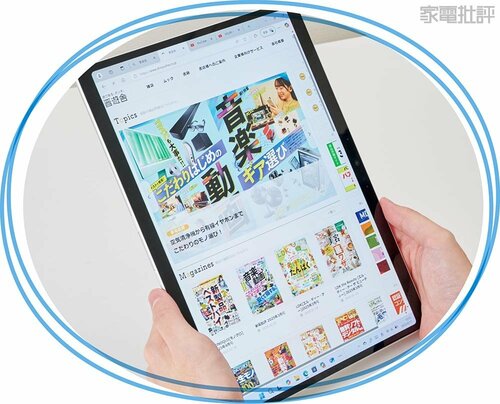
モニターと接続してデスクトップPCとして
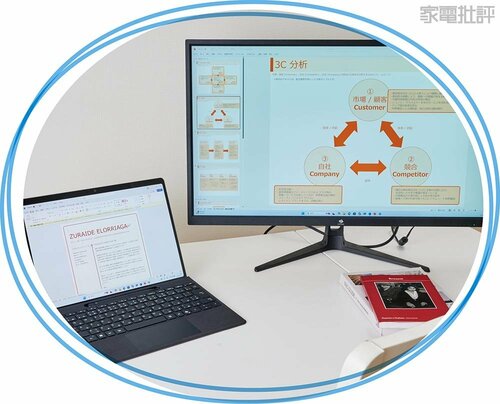
マイクロソフト「Surface Pro(第11世代)」
- マイクロソフトSurface Pro(第11世代) Snapdragon X Elite(12 Core) 16GB /512GBモデル
- 最安価格: ¥191,800〜
8月4日(月)20時~8月11日(月)1時59分楽天市場で見る¥191,800〜
- カラー
- プラチナ、デューン、サファイア、ブラック
- 幅
- 287mm
- 奥行
- 9.3mm
- 高さ
- 209mm
- 重量
- 895g
- ディスプレイ
- LCDまたはOLED
- 型番
- EP2-19229
マイクロソフト「Surface Pro(第11世代)」の主なラインナップ
「Snapdragon X Plus(10 Core)」モデル
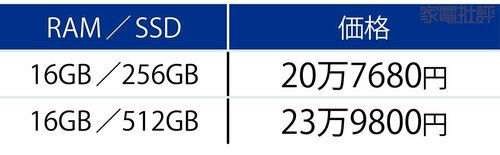
「Snapdragon X Elite(12 Core)」モデル
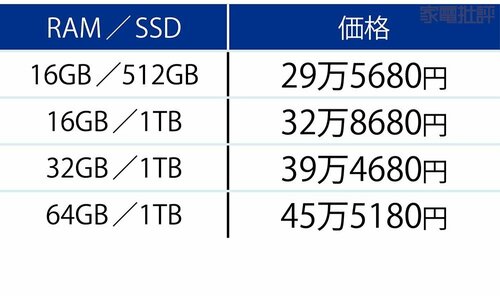
カラー:プラチナ、デューン、サファイア、ブラック
- 価格はすべてWi-Fiモデル
- 256GBモデルのカラーはプラチナのみ
- 32GB・1TBはプラチナのみ
- 64GB・1TBモデルはブラックのみ
構成はシンプルで、価格を抑えたSnapdragon X Plusモデルと、処理速度の高いSnapdragon X Eliteを搭載する2モデル。
今回検証したのはSnapdragon X Eliteの16GB/512GBモデルで、価格は約29万5000円とかなり高額。その価値についてもチェックします。
新型キーボードが待望のワイヤレス化!本体とあわせて使い勝手をチェック!!
マイクロソフト「Surface Pro フレックスキーボード」
- マイクロソフトSurface Pro フレックスキーボード
- 最安価格: ¥38,770〜
8月4日(月)20時~8月11日(月)1時59分楽天市場で見る¥40,059〜
- 幅
- 289mm
- 奥行
- 221mm
- 高さ
- 5.25mm
- 重量
- 340g
- バッテリー
- 41時間(約)
- 型番
- ZQZ-00022

- ペン収納
- 表面素材はアルカンターラ(人工皮革スエード)
- Surface Pro 8以降に対応
- Copilotキーを追加
本体にあわせてマイクロソフト「Surface Pro フレックスキーボード」も刷新され、待望のワイヤレスに。
これにより、ペン入力をしながら横に置いたキーボードでショートカットを利用したり、サーフェス プロ本体を少し離れた台の上に置いてモニター的に使うことも可能になりました。
これまでは、必要に応じてキーボードを付けたり外したりしていたので、とても便利です。
打鍵感はなかなか良好。浅めのキーストロークですが、底打ち感が少なく、適度な反発力があって軽快なタイピングが可能です。
長時間タイピングしても疲れにくいと感じました。
また、マイクロソフト「Surface スリムペン 2」の書き心地は、ミリ単位のペンの動きにもしっかり反応する感度のよさがあり、小さな文字や図がとても書きやすいです。6万円という価格は受け入れ難いですが……。
なお、サーフェス プロ最大の魅力がキックスタンド。自在に角度を調整でき、手を置くくらいでは角度が変わらない使い勝手のよさは新型になっても健在です。
キーボードは本体に付けると自動的に充電されます

マグネット部分がスタンドになる

従来モデルはマグネット部分が邪魔でしたが、綺麗に畳めます。
使い勝手【優秀】
ワイヤレス化したことで使い勝手が向上
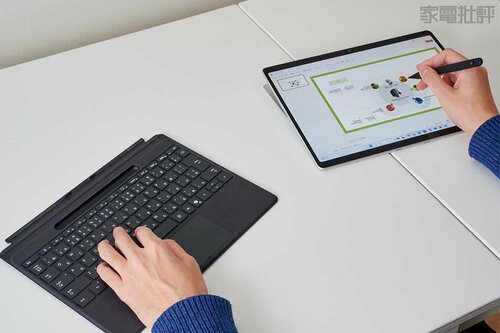
画像編集などをしながらキーボード操作
従来はキーボードを装着した状態でないとできなかった操作が快適に!

Surface Proを机に置いてキーボードは膝の上で操作
Surface Proを見やすい位置に置いて、楽な姿勢で作業できます。
マイクロソフト「Surface スリムペン 2」
- マイクロソフトSurface スリムペン 2
- 最安価格: ¥14,749〜
8月4日(月)20時~8月11日(月)1時59分楽天市場で見る¥14,749〜
- 幅
- 136.8mm
- 奥行
- 11.3mm
- 高さ
- 6.3mm
- 重量
- 13g
- バッテリー
- 15時間(最長)
- 型番
- 8WV-00007

- 消しゴムやアプリのショートカットとして機能
- 右クリックとして機能
- 4096段階の筆圧感知
ペン上部がボタンになっており、アプリのショートカットを登録可能、よく使うアプリを登録すると便利です。
使い勝手【良好】
はじめは戸惑うが慣れれば使いやすい

軽量なので疲れにくくとても書きやすいのですが、プラスチック素材が価格と合いません。
ここがベスト!:使い勝手【優秀】
Surface Proといえば使い勝手のいいキックスタンド

ヒンジがしっかりしていて安心

ペン入力で画面に手を乗せても角度を維持

初代Surface Proからあるキックスタンド。ヒンジに強度があり、寝かせた状態で画面に手を置いても角度を維持できます。
薄くて軽いので持ち運びしやすい

以上、Surface Proが手放せないヘビーユーザーのライター太田圭一氏によるマイクロソフト「Surface Pro(第11世代) 」Snapdragon X Elite(12 Core) 16GB /512GBモデル、「Surface Pro フレックスキーボード」、「Surface スリムペン 2」の検証レビューでした。
気になった人は、ぜひチェックしてみてください。
2in1ノートパソコンの売れ筋ランキングもチェック!
2in1ノートパソコンのAmazon・楽天の売れ筋ランキングは、以下のリンクからご確認ください。








































抜群の使いやすさですが6万円はあまりにも高すぎです。